Как сменить оформление в браузере Google Chrome
Когда надоедает стандартное оформление обозревателя хочется чего-то нового. Но не все знают, как сменить тему в Гугл Хром. В этой статье мы расскажем, как поставить что-нибудь интересное и необычное, чтобы веб-обозреватель был не только полезным, а ещё и радовал глаз.
Содержание
- Инструкция
- Изменение оформления браузера через интернет-магазин Гугл Хром
- Как попасть в интернет-магазин Хром
- Способ 1
- Способ 2
- Способ 3
- Как изменить дизайн
- Как изменить тему с помощью сторонних сервисов
- Как удалить фон браузера
- Как попасть в интернет-магазин Хром
Инструкция
Изменить дизайн браузера можно несколькими способами:
- найти оригинальную тему в интернет-магазине Chrome;
- использовать сторонние сервисы;
- или создать свой собственный уникальный дизайн.
Изменение оформления браузера через интернет-магазин Гугл Хром
В магазине Хром много расширений для самых разнообразных задач. И не меньше различных тем для браузера Google Chrome.
И не меньше различных тем для браузера Google Chrome.
В отличие от Яндекс.Браузера, в Хроме меняется не только фоновое окно главной страницы, но и дизайн рамки в месте со вкладками.
Как попасть в интернет-магазин Хром
Попасть в магазин можно несколькими способами:
Способ 1
- Откройте пустую вкладку и кликните на иконку «Приложения» на панели закладок.
- Выберите здесь из представленных сервисов «Интернет-магазин Chrome».
Примечание: если у вас панель закладок скрыта, чтобы сделать её видимой зайдите в «Меню» и в разделе «Закладки» кликните на пункт «Показать панель закладок» или воспользуйтесь комбинацией Ctrl + Shift + B.
Способ 2
- Запустите браузер, справа вверху нажмите на иконку в виде трёх точек.
- В выпадающем списке «Меню» настроек Хрома перейдите во вкладку «Дополнительные инструменты».
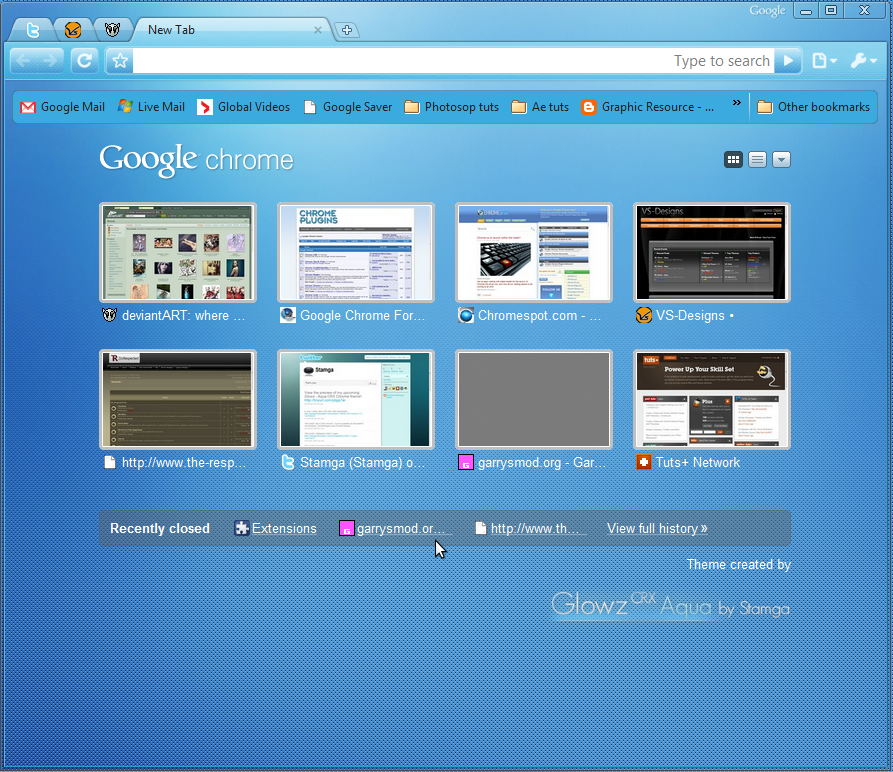
- Далее выберите пункт «Расширения».
- В открытом окне нажмите на иконку «решеточка», чтобы развернуть скрытое меню (расположена левее надписи «Расширения»).
- В нижней части рабочего окна кликните по ссылке «Открыть Интернет-магазин…».
Способ 3
Откройте интернет-магазин Гугл Хром по прямой ссылке — https://chrome.google.com/webstore/category/extensions?hl=ru
Как изменить дизайн
Предлагаем вам руководство, как поменять фон в Гугл Хром. Чтобы выбрать и установить понравившейся дизайн, следуйте несложной инструкции:
- Нажмите вкладку «Темы».
- Выберите понравившийся рисунок.
- Нажмите кнопку «Установить».
- Если оформление не понравилось, нажмите кнопку «Отмена» во всплывшей панели, таким способом вы вернете стандартный фон браузера.
Для удобного поиска необходимой темы они разбиты на категории оценки и классификации.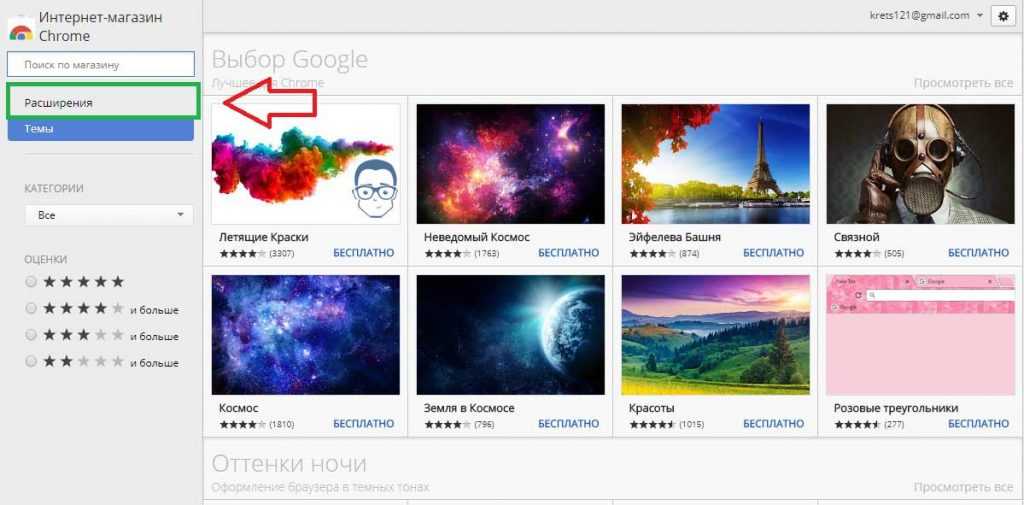
Как изменить тему с помощью сторонних сервисов
Если ни один из предложенных вариантов дизайна в магазине не понравился, то в таком случае можно поискать оригинальное оформление на сайте ThemeBeta или создать уникальный дизайн самому, дайте волю своей фантазии. Здесь темы также отсортированы по категориям, для различных разрешений мониторов, горячие, с большим количеством лайков.
- Откройте сайт ThemeBeta.
- Найдите интересный фон и нажмите «Применить тему» (Apply theme).Далее, в открывшемся окне, в верхней части экрана, подтвердите установку нового оформления.
- Подтвердите загрузку файла и откройте его.
- Примените изменения.
Примечание: устанавливая мини-приложения и плагины на свой ПК, вы рискуете заразить систему вирусом. Не отключайте антивирусную программу, когда устанавливаете что-то из непроверенных источников.
В разделе Theme Creator можно создать свой дизайн:
- Загрузите изображение — выберите картинку или фото, сохраненное на ПК
- Настройте первичное оформление.
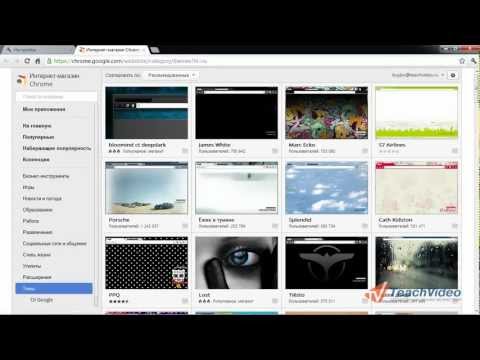
- Упакуйте и установите новый дизайн.
- 4 шаг: по желанию сохраните свой шаблон онлайн — для этого потребуется регистрация на сервисе.
- Задайте имя, формат хранения (приватная будет тема или публичная), категорию, описание и нажмите Save.
Как удалить фон браузера
Если вам надоели различные варианты дизайна всегда можно вернутся к стандартному оформлению.
- В меню браузера перейдите в «Настройки».
- Пролистайте страницу до вкладки «Внешний вид».
- Напротив названия фона нажмите на кнопку «Сбросить».
15+ лучших тем Chrome для скачивания в 2022 году
Google Chrome — очень популярный веб-браузер, предлагающий наилучшее сочетание скорости и надежности среди всех доступных веб-браузеров. Это, наряду с возможностью установки тысяч бесплатных сторонних и собственных тем для настройки пользовательского интерфейса, привело к тому, что Google Chrome имеет более 3,2 миллиарда пользователей по всему миру (по состоянию на 2021 год).![]()
Однако, поскольку существуют тысячи тем с множеством различных дизайнерских фонов и акцентных цветов, у вас могут возникнуть трудности с поиском темы Chrome, которая соответствует вашим потребностям.
Программы для Windows, мобильные приложения, игры — ВСЁ БЕСПЛАТНО, в нашем закрытом телеграмм канале — Подписывайтесь:)
С нашим подробным руководством по установке или удалению темы Chrome вы можете узнать все, что вам нужно знать об использовании темы. Также включен список из 15+ лучших тем Chrome, которые вы можете скачать.
Почему вы должны установить новую тему в Google Chrome?
Есть как минимум несколько, если не бесконечное количество, причин, по которым вам следует хотя бы время от времени устанавливать новую тему Google Chrome:
- Прежде всего, в отличие от других веб-браузеров на основе Chromium, таких как Microsoft Edge или Brave, Google Chrome по умолчанию имеет довольно минималистичный дизайн, который функционален и не отвлекает. Хотя это делает Chrome отличным решением для любого рабочего места, дизайн по умолчанию не вызывает эмоций и выглядит очень скучно за пределами рабочего места.
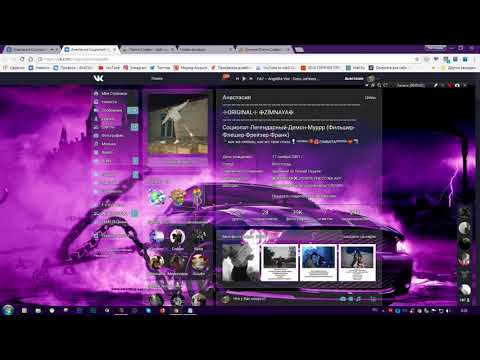
- Во-вторых, по мере того, как наша гибридная рабочая среда развивается, чтобы соответствовать нашим привычкам баланса между работой и личной жизнью, постоянный взгляд на темно-серую тему по умолчанию может помешать вашему творчеству, что является идеальной причиной для того, чтобы добавить немного разнообразия с помощью новой темы Chrome.
Как установить новую тему в Google Chrome?
Если вы согласны с какой-либо из причин, упомянутых в предыдущем разделе, и хотели бы придать Google Chrome эстетический вид, следуйте нашему объяснению, как установить новую тему в Google Chrome:
- На твоем компьютере, запустить гугл хром и убедитесь, что вы вошли в него, используя свою учетную запись Gmail.
- Теперь перейдите к: chrome.google.com/webstore/category/themes
- Просмотрите выбор тем и выберите ту, которая соответствует вашим предпочтениям. Подсказка: ниже мы отобрали лучшие темы для Google Chrome.
- Теперь нажмите на синий ‘Добавить в Chrome’ кнопку, чтобы установить и применить новую тему.

15+ лучших тем Chrome, которые вы должны скачать
Теперь, когда мы знаем, как установить новую тему Google Chrome, давайте рассмотрим некоторые из самых популярных тем Chrome, которые вы можете скачать прямо сейчас.
1. Мировоззрение
Вам нравится гордиться тем, что вы поддерживаете сообщество ЛГБТК+? Тогда эта тема определенно для вас.
Часть тематической коллекции Google LGBTQ+, созданная членами сообщества LGBTQ+ для всех, «Взгляд на мир» излучает ретро-неоновую атмосферу, которую по достоинству оценит любой человек, который живет ностальгией по 70-м годам.
Скачать Мировоззрение
2. Туманность
Туманность», на темной стороне спектра, предлагает ближе взглянуть на внутреннюю работу Вселенной. Обязательно для всех, кто интересуется космосом или любит фиолетово-голубой цвет, исходящий от огромных облаков космической пыли.
Скачать Туманность
3. Оседлайте волну
Даже на темной стороне спектра тема «Ride the Wave» для Google Chrome выглядит как удачное путешествие, объединяющее различные элементы из космоса и океана в одно целое.
Тема основана на фиолетовом акценте и изображает серфера, едущего к концу туннеля, погруженного в плавающие биолюминесцентные медузы и падающие звезды.
Скачать Оседлай волну
4. Эйфория
Вдохновленный эйфорией, которая заставляет нас чувствовать, что мы можем сделать что угодно, «Эйфория» призвана мотивировать и показывает молодую женщину, бегущую вперед на небесно-голубом фоне, готовую преодолеть любое препятствие, которое может встретиться на ее пути. Это одна из лучших художественных тем в магазине Chrome.
Скачать Эйфорию
5. Просто черный
«Just Black» — отличная тема для всех любителей темного режима, которая выводит темный режим Google Chrome на новый уровень.
Это по-прежнему минималистичная тема, но она заменяет темно-серый фон Google Chrome по умолчанию на сплошной черный цвет, что делает ее отличным выбором, если у вас есть ноутбук с OLED-дисплеем, который известен тем, что предлагает отличные уровни черного.
Скачать Просто Черный
6. Связь
Connect довольно красочный и яркий для хромированной темы и призван стать живым воплощением человеческого взаимодействия, представленного плавными органическими формами.
Хотя яркие цвета делают его немного резким, это определенно обязательная тема для Google Chrome, если вы ищете забавную тему или интересуетесь абстрактным искусством в целом.
Скачать Connect
7. Звездочеты
Тема «Звездочеты» для Google Chrome обязательна для всех, кто любит звезды и созвездия. Эта красивая тема имеет захватывающий вид на звездное ночное небо и двух молодых подающих надежды астрологов на фиолетовом фоне.
Скачать Звездочеты
8. Биты + кусочки
Bits + Pieces, вдохновленные идеей «связности и разнообразия голосов», добавляют красок Просто черный тему мы уже видели.
Он имеет множество красочных и забавных форм на абсолютно черном фоне, которые выглядят довольно круто, когда они собраны вместе.
Скачать Биты + Кусочки
9. Под листом
Вдохновленная природными находками, тема «Под листом» была разработана для Google Chrome, чтобы напомнить нам, что иногда нам просто нужно заглянуть себе под нос, чтобы найти то, что мы ищем.
Он основан на акценте зеленого цвета и включает в себя ряд болотных растений и маленького друга-амфибию посередине. Эта тема определенно понравится любителю природы в вас.
Скачать Под Листом
10. Тема Рика и Морти
Это для фанатов Рика и Морти. «Тема Рика и Морти» показывает, как дуэт едет в кабриолете по планете с почти радужной психоделической атмосферой.
Скачать Рик и Морти
11. Космические ковбои
«Космические ковбои» также являются частью тематической коллекции Google LGBTQ+ и показывают двух мальчиков, наслаждающихся фейерверком четвертого июля (День независимости США), который олицетворяет свободу и независимость.
Скачать Космические ковбои
12.
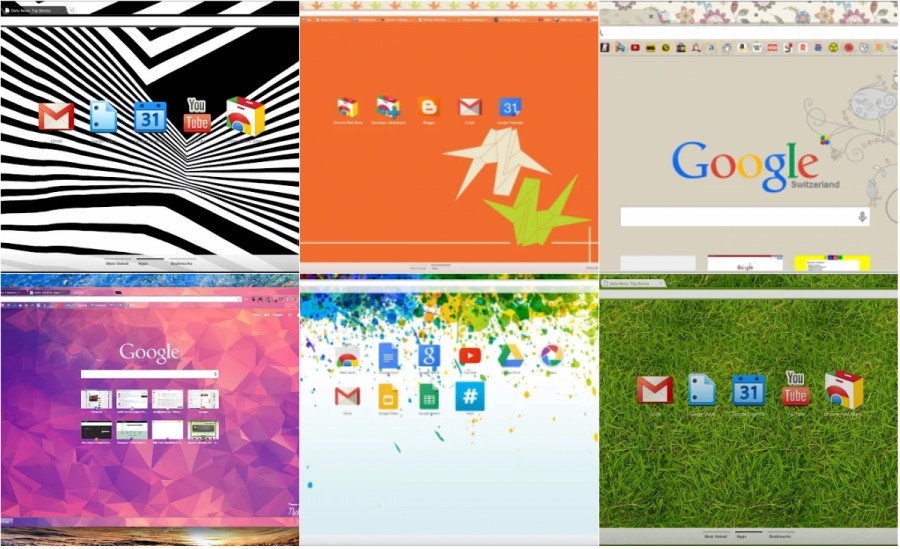 Золотой
ЗолотойЧасть коллекции Black History Month, которая включает в себя хромированные мотивы, разработанные цветными художниками, «Golden» представляет собой даму на ярко-красном фоне с темно-бордовыми акцентами.
Согласно описанию темы, «Золотая» предназначена для обозначения открытий и вдохновлена всеми вещами, которые мы можем найти, если пролить на них немного света.
Скачать Золотой
13. Ночной свет
Созданный тем же художником, что и «Звездочеты», «Ночной свет» предлагает довольно существенное эстетическое изменение по сравнению с предыдущим. На нем изображен одинокий исследователь, стоящий на чем-то похожем на плавучие айсберги и пытающийся найти дорогу на переднем плане.
Ярко-фиолетовый фон, заполненный всевозможными блестящими объектами, предполагает ночное небо, полное созвездий, которые могут помочь исследователю найти свой путь.
Скачать Ночной свет
14. Сквозь кувшинку
Отличная тема, если вы любите японские сады дзен, пробуждающие осознанность.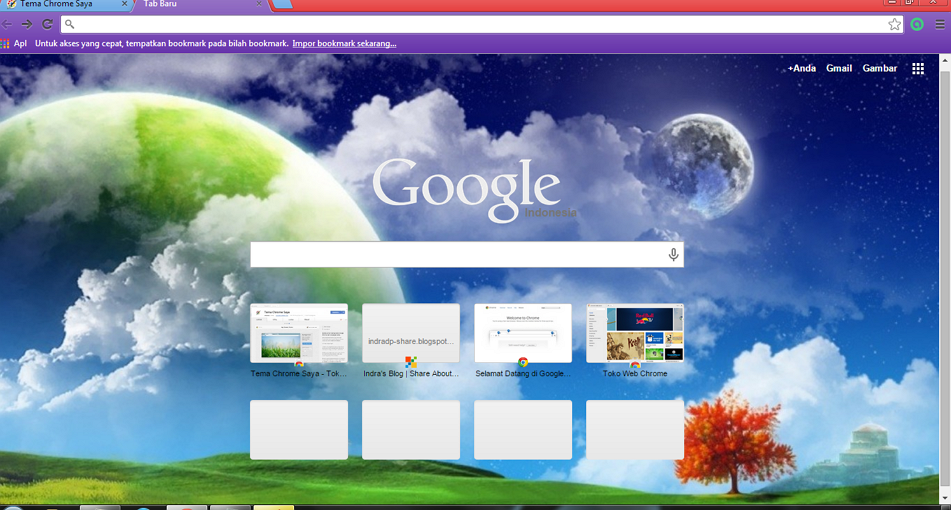.png) «Через кувшинки» предлагает вид сверху на трех рыбок кои, плавающих в пруду, наполненном какими-то волшебными кувшинками, которые открывают окно в далекие места.
«Через кувшинки» предлагает вид сверху на трех рыбок кои, плавающих в пруду, наполненном какими-то волшебными кувшинками, которые открывают окно в далекие места.
Скачать через Lily Pad
15. Искра
«Искра» — очень простая, но привлекательная тема, созданная Абель Хейфорд как часть коллекции тем для Месяца черной истории, которая должна означать поиск чего-то, что вам нравится.
Искра имеет сплошной темно-фиолетовый фон вместе с девушкой, освещенной яркой звездой на переднем плане, что делает ее отличным выбором, если вы ищете что-то нейтральное, но привлекательное.
Скачать Искра
16. Живописный маршрут
Вдохновленный мексиканско-американским дизайнером Марисоль Ортега в детстве в Мексике, «Живописный маршрут» — это дань радости игр и исследований даже в наших дворах.
На зеленом фоне леса изображен букет цветов и листьев, а также различные насекомые, в том числе жук, кузнечик и оранжевая бабочка.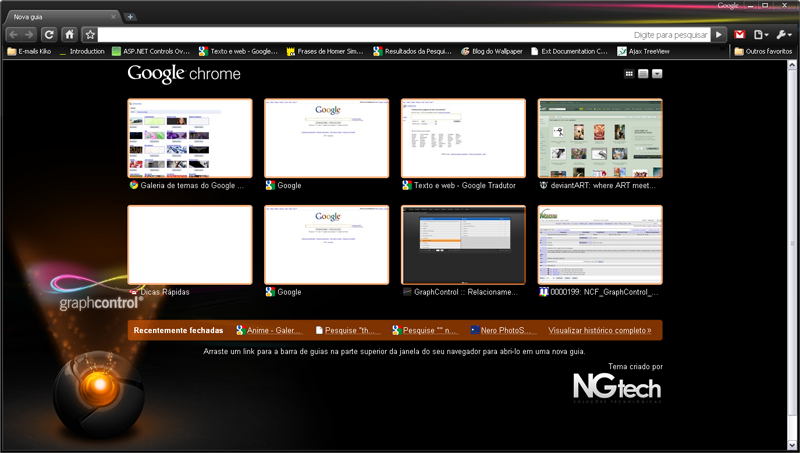
Скачать Живописный маршрут
17. Марчин Он
Тема «Marchin On» для Google Chrome идеально подходит для всех любителей кошек. Он переносит вас к луже воды и показывает очаровательного черного кота с зелеными глазами, идущего по ней.
Помимо милого кота, тема также имеет зеленые акценты поверх темных цветов, которые дополняют общую эстетику. Это одна из наших любимых тем в этом списке.
Скачать Марчин Он
18. Облегающий элегантный
Подобно теме «Just Black», которую мы уже видели, Slinky Elegant — отличная темная тема для любителей темного режима, добавляющая эффект градиента в пользовательский интерфейс Chrome вместе с черной адресной строкой вместо белой по умолчанию. Это одна из лучших минималистских тем.
Скачать Слинки Элегант
Как удалить тему Google Chrome?
Если вы хотите удалить тему и вернуться к внешнему виду по умолчанию, вы можете легко сделать это, выполнив следующие действия:
- На твоем компьютере, запустить Гугл Хром.
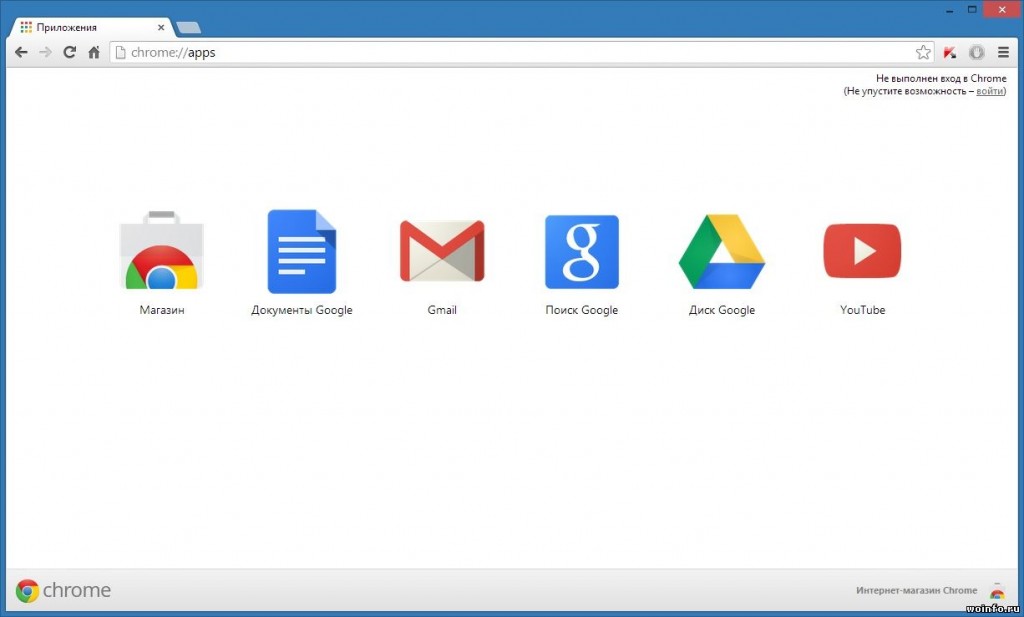
- В правом верхнем углу нажмите на Еще (вертикальное трехточечное меню) а потом Настройки.
- Внутренние настройки «Вид,» затем нажмите Восстановление значений по умолчанию. Теперь вы снова увидите классическую тему Google Chrome.
Часто задаваемые вопросы об использовании тем Chrome
Что такое темы? — Разработчики Chrome
Опубликовано на • Обновлено на
СОДЕРЖАНИЕ
- MANIFEST
- Colors
- изображения
- .
Интернет-магазин Chrome больше не принимает расширения Manifest V2. Пожалуйста, используйте Manifest V3 при создании новых расширений. Вы найдете раздел об обновлении в дереве навигации слева, включая график поддержки Manifest V2.
Тема — это особый тип расширения, который изменяет внешний вид браузера. Темы упакованы как обычные расширения, но они не содержат код JavaScript или HTML.

Вы можете найти и попробовать множество тем в Интернет-магазине Chrome.
Вот пример файла
manifest.jsonдля темы:{цветов
"manifest_version": 2,
"версия": "2.6",
"имя": "камуфляжная тема",
"тема": {
"изображения" : {
"theme_frame" : "images/theme_frame_camo.png",
"theme_frame_overlay" : "images/theme_frame_stripe.png",
"theme_toolbar" : "images/theme_toolbar_camo.png",
"theme_ntp_background" : "images/theme_ntp_background_norepeat.png",
"theme_ntp_attribution" : "images/attribution.ng «
},
«цвета»: {
«кадр»: [71, 105, 91],
«панель инструментов»: [207, 221, 192],
«ntp_text»: [20, 40, 0],
«ntp_link»: [36, 70, 0],
«ntp_section»: [207, 221, 192],
«button_background»: [255, 255, 255]
},
«оттенки» : {
«кнопки» : [0,33, 0,5, 0,47]
},
«свойства» : {
«ntp_background_alignment» : «нижний»
}
}
}# цвета Формат RGB.
 Чтобы найти строки, которые вы можете использовать в поле «цвета», см.
Чтобы найти строки, которые вы можете использовать в поле «цвета», см. kOverwritableColorTable.# images
Ресурсы изображений используют пути относительно корня расширения. Вы можете переопределить любое изображение, указанное строками в
kPersistingImages 9.0034 . Все изображения должны быть сохранены в формате PNG, иначе они не будут отображаться должным образом.# properties
В этом поле можно указать такие свойства, как выравнивание фона, повторение фона и альтернативный логотип. Чтобы просмотреть свойства и значения, которые они могут иметь, см.
kDisplayProperties.# tints
Вы можете указать оттенки, которые будут применяться к частям пользовательского интерфейса, таким как кнопки, рамка и вкладка фона. Google Chrome поддерживает оттенки, а не изображения, потому что изображения не работают на разных платформах и становятся хрупкими в случае добавления новых кнопок.
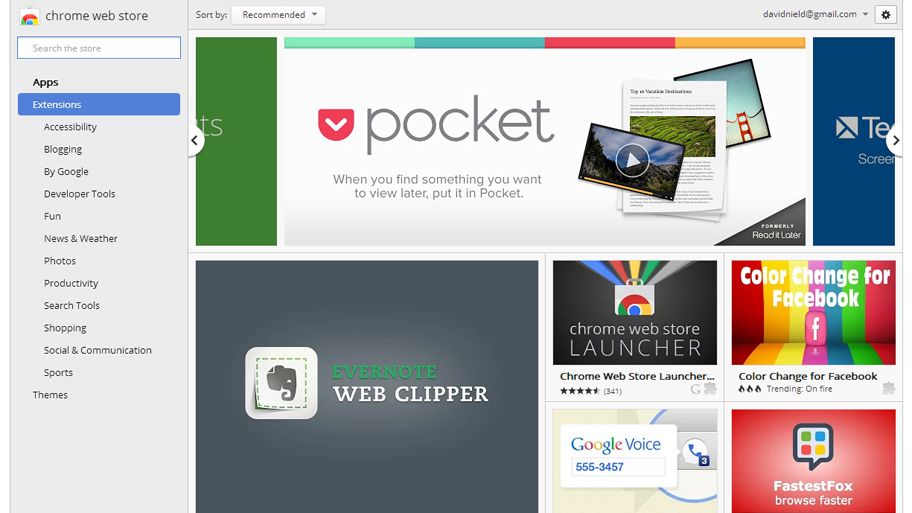 Чтобы найти строки, которые вы можете использовать в поле «tints», см.
Чтобы найти строки, которые вы можете использовать в поле «tints», см. kTintTable.Оттенки представлены в формате Hue-Saturation-Lightness (HSL) с использованием чисел с плавающей запятой в диапазоне 0–1,0:
- Оттенок — это абсолютное значение, где 0 и 1 означают красный цвет.
- Насыщенность относится к текущему изображению. 0.5 соответствует без изменений , 0 соответствует полностью ненасыщенному , а 1 соответствует полному насыщению .
- Легкость тоже относительная, 0,5 соответствует без изменений , 0 как все пиксели черные и 1 как все пиксели белые .
В качестве альтернативы можно использовать
-1.0для любого из значений HSL, чтобы указать без изменений .Обновлено • Улучшите статью
Как настроить тему Google Chrome — Chrome Story
Google Chrome недавно переосмыслил работу тем в браузере.
 Теперь команда предлагает пользователям возможность выбрать любой цвет и создать вокруг него тему. Эта статья научит вас использовать эти параметры и создать новую красивую цветовую схему для вашего любимого браузера.
Теперь команда предлагает пользователям возможность выбрать любой цвет и создать вокруг него тему. Эта статья научит вас использовать эти параметры и создать новую красивую цветовую схему для вашего любимого браузера.Содержание
1
Доступ к новым темам Chrome
Новый способ настройки Chrome с помощью тем встроен в дизайн новой вкладки. Страница новой вкладки — это страница, которая появляется каждый раз, когда вы открываете новую вкладку Chrome. По умолчанию это набор ссылок на ваши наиболее посещаемые страницы.
Чтобы получить доступ к этим настройкам, откройте новую вкладку или введите chrome://newtab в адресную строку и нажмите Enter. В правом нижнем углу нажмите «Настроить» со значком карандаша.
Нажмите «Настроить».Откроется экран настройки. Нажмите «Цвет и тема».
Нажмите «Цвет и тема». Если вам нравится один из этих вариантов цвета, нажмите на этот цвет, чтобы просмотреть цветовую схему.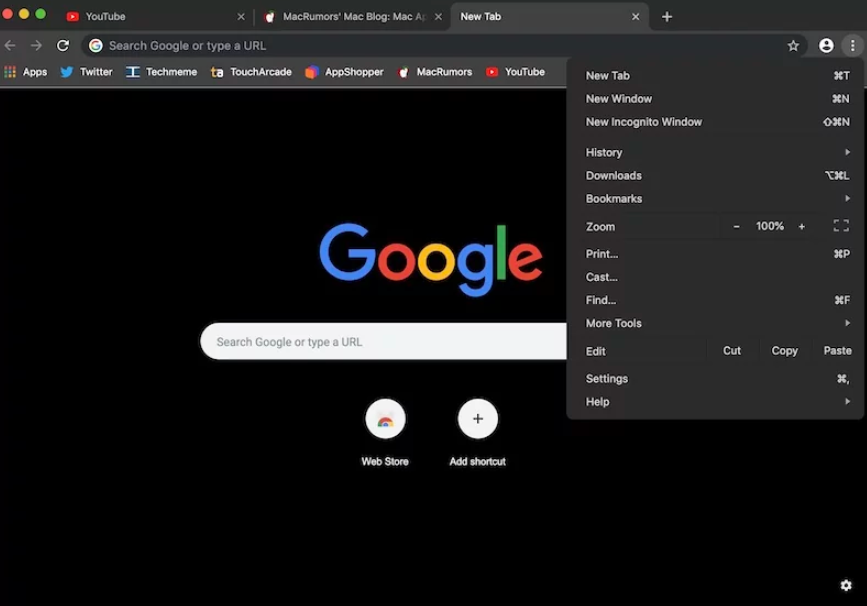 Если вам нравится то, что вы видите, нажмите « Готово », чтобы применить тему. Выберите тему и нажмите «Готово»
Если вам нравится то, что вы видите, нажмите « Готово », чтобы применить тему. Выберите тему и нажмите «Готово»Второй вариант — Пользовательские цвета
Если вы ищете что-то отличное от этих встроенных тем или если у вас есть определенный цвет, вы тоже можете это сделать.
Чтобы начать работу, щелкните первый кружок на экране « Цвет и тема » со значком выбора цвета.
Щелкните первый кружок со значком цветного изображения.Это открывает всплывающую панель с несколькими вариантами выбора вашего любимого цвета.
Пользовательская панель выбора цвета.Интересно отметить, что вы можете держать эту панель выбора цвета открытой и просматривать другие веб-сайты и выбирать цвета. Например, вы можете зайти на такой веб-сайт, как Unsplash, посмотреть несколько интересных фотографий и выбрать цвет из любого изображения, которое вам нравится.
Панель выбора цвета предоставляет несколько способов выбора цвета. Вот, взгляните:
Выберите цвета из изображения
Панель выбора цвета также может выбирать цвета на основе изображений, загруженных с вашего компьютера.

